كيفية عمل نسخة احتياطية من دفاتر ملاحظات Evernote الخاصة بك (فقط في حالة الأحرف)
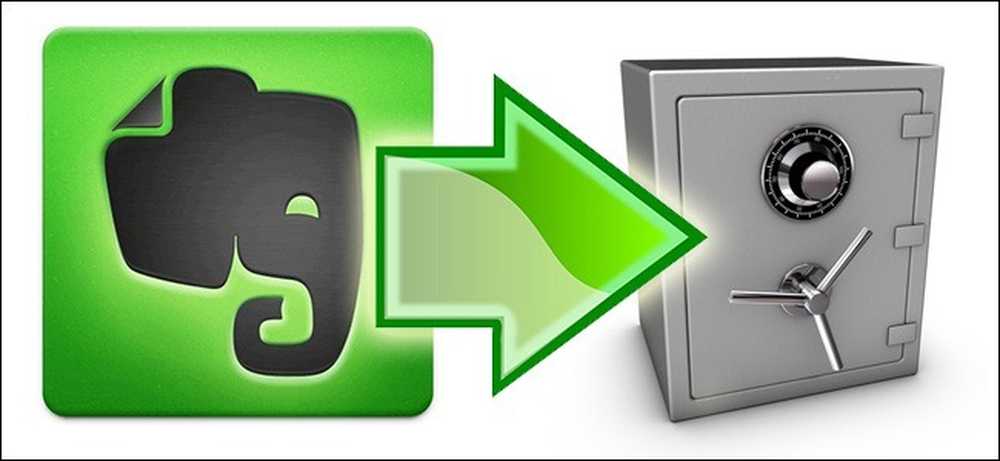
واحدة من نقاط البيع في Evernote هي أنه يتم تخزين كل الملاحظات والقصاصات وغيرها من وحدات البايت والبايتات على خوادم Evernote والجهاز المحلي. إذا لم يكن ذلك كافيًا لأمان البيانات (ولا يجب أن يكون كذلك) ، فقم بقراءتك كما نوضح لك كيفية عمل نسخ احتياطية من دفاتر ملاحظاتك Evernote بشكل صحيح.
لماذا اريد ان افعل هذا?
هناك العديد من الأسباب التي تجعلك ترغب في (ويجب) الاحتفاظ بنسخ احتياطية من دفاتر ملاحظات Evernote الخاصة بك. السبب الرئيسي هو أن ترتيب Evernote الحالي ليس في الواقع نظام نسخ احتياطي ، بل هو نظام مزامنة. تتم مزامنة بياناتك ، وبكفاءة عالية في ذلك ، بين أجهزتك المحلية وخوادم Evernote. المزامنة ليست نسخًا احتياطيًا ، وعلى الرغم من حقيقة وجود ضمانات مضمنة في برنامج Evernote ضد هذا ، في أسوأ الحالات التي يمكن أن يحدث فيها أي نظام متزامن ، يمكن محو مخزن الملفات عن بعد ويمكن أن يتبع مخزن الملفات المحلي . الطريقة الوحيدة التي يمكنك من خلالها التأكد من أن دفاتر ملاحظات Evernote الخاصة بك آمنة حقًا إذا قمت بعمل نسخ احتياطي لها بنفسك.
الآن ، إذا كنت لا تشعر بالقلق حيال Evernote مما يسبب لك صداعًا (ومن المؤكد أنه سيكون لديك سجل جيد لموثوقية البيانات وأمانها) ، فيجب أن تقلق على نفسك. لا يوجد نظام قوي بما يكفي لحمايتك من حذف المواد الخاصة بك عن طريق الخطأ أو عن طريق الخطأ. بمجرد إسقاط المطرقة على بياناتك الخاصة ، لن يقوم Evernote (مثل أي أداة مزامنة تلقائية أخرى) بحكمك ، بل سيقوم فقط بتنفيذ طلباتك ومسح بياناتك. بدون نسخة احتياطية ، لن يكون هناك استعادة دفتر ملاحظات تم حذفه في الأسبوع الماضي.
اقرأ بينما نسلط الضوء على كيفية الاحتفاظ بنسخ احتياطية من دفاتر ملاحظات Evernote يدويًا ، يمكنك الاحتفاظ بنسخة احتياطية منها ومزامنتها مع خدمات التخزين المستندة إلى السحاب خارج Evernote ، بالإضافة إلى خدمات النسخ الاحتياطي المخصصة التي تركز حصريًا على دعم خدمات البيانات المستندة إلى مجموعة النظراء مثل Evernote.
ماذا أحتاج?
المكون الوحيد المهم للغاية في البرنامج التعليمي اليوم هو نسخة مثبتة من تطبيق سطح المكتب Evernote إما لنظام التشغيل Windows أو OS X.
- Evernote لنظام التشغيل Windows
- Evernote لنظام التشغيل العاشر
حتى إذا لم تكن من مستخدمي تطبيق سطح المكتب بشكل منتظم ، فستظل بحاجة إليه. بدونه ، لا توجد طريقة للاستفادة من النسخ الاحتياطي لقاعدة بيانات محلية أو تصدير ملفات.
إعداد يدوي والنسخ الاحتياطي الآلي
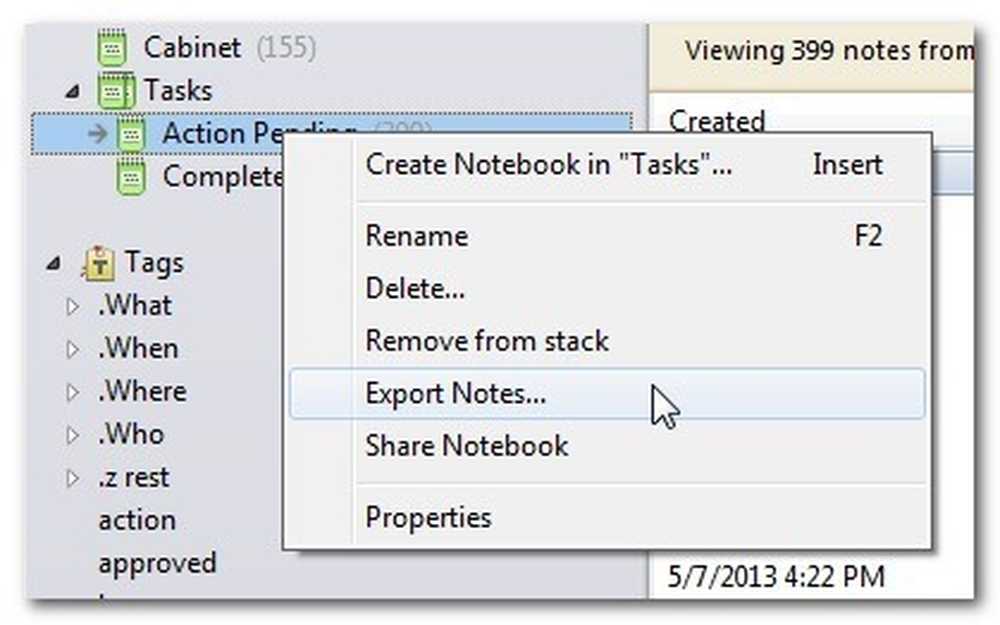
هناك طريقتان للاحتفاظ بنسخة احتياطية من بيانات Evernote بشكل مستقل عن خادم Evernote. يمكنك تصدير دفاتر الملاحظات الخاصة بك من تطبيق Evernote ، ويمكنك عمل نسخة احتياطية من ملفات قاعدة بيانات Evernote الفعلية على جهاز الكمبيوتر الخاص بك. هناك مزايا وعيوب واضحة لكلا الطريقتين ، لذلك دعونا نلقي نظرة فاحصة.
تصدير دفاتر الملاحظات الخاصة بك: ضمن تطبيق Evernote هناك وظيفة تصدير / استيراد مباشرة. يمكنك النقر بزر الماوس الأيمن على أي كمبيوتر محمول في Evernote ، واختيار "تصدير Notes ..." وسيتم عرض مربع الحوار "تصدير" الخاص بك.
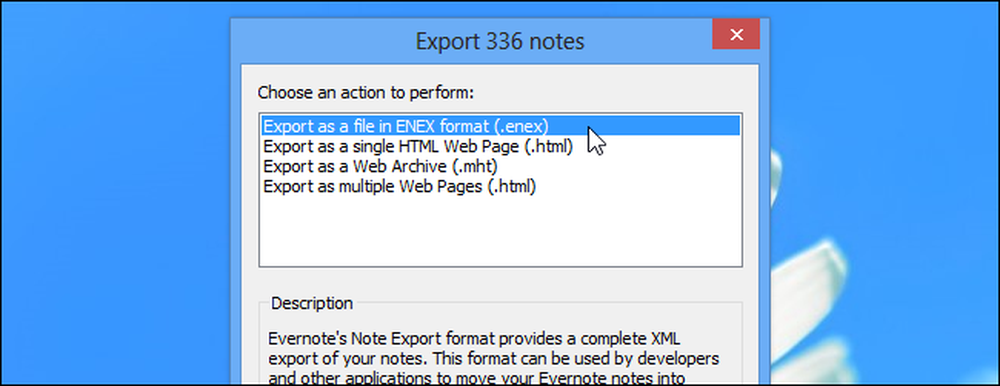
لا يمكنك فقط تصدير الكمبيوتر الدفتري بتنسيق Evernote الأصلي ، ولكن يمكنك أيضًا تصدير محتويات دفتر الملاحظات في معايير أكثر انفتاحًا مثل HTML القديم العادي. عند التصدير إلى تنسيقات إلى جانب تنسيق ENEX الخاص بـ Evernote ، يمكنك النقر فوق "خيارات ..." لتحديد سمات الملاحظة التي تريد تضمينها في الملفات التي تم تصديرها.
عندما تشرق ميزة التصدير داخل التطبيق حقًا ، عندما يحين وقت استعادة البيانات. يمكنك استيراد دفتر الملاحظات الذي تم تصديره كبديل بالجملة للكمبيوتر المحمول المفقود ، أو يمكنك استيراد الكمبيوتر المحمول كنوع من القلم المؤقت المؤقت (حيث يمكنك بعد ذلك التجذر والبحث عن الملاحظات الفردية التي حذفتها عن طريق الخطأ).
نسخ احتياطي لقاعدة بيانات Evernote يدويًا: إذا كنت ترغب في نسخة مباشرة كل شىء تتم مزامنته مع خوادم Evernote بما في ذلك أجهزة الكمبيوتر المحمولة والعلامات وما إلى ذلك ، ولن يؤدي تصديرها إلى قطعها. ستحتاج إلى النسخ الاحتياطي لملفات قاعدة بيانات Evernote المحلية. توجد ملفات قاعدة البيانات هنا:
Windows: C: \ Users \ [Your Username] \ AppData \ Local \ Evernote \ Evernote \ Databases
OS X: / Users / [Your Username] / Library / Application Support / Evernote
يمكنك نسخ الملف الموجود هناك إلى موقع آمن يدويًا (الملف الأكثر أهمية هو الملف المسمى yourEvernoteUsername.exb) ثم استعادته إلى Evernote في وقت لاحق.
هناك جانب سلبي متميز لهذه التقنية. ما لم تكن تتطلع إلى الاحتفاظ بنسخة احتياطية تمامًا من بياناتك واستعادتها تمامًا ، فهي ليست سهلة الاستخدام على وجه الخصوص. لا يمكنك ، على سبيل المثال ، ببساطة فتح مفكرة واحدة ، وحفظ ملاحظة واحدة ، ثم الاستمرار في العمل. كنت عالقا إما استعادة من النسخة الاحتياطية أو الاحتفاظ بقاعدة البيانات الحالية الخاصة بك ؛ لا توجد طريقة لاستيراد العناصر المحددة فقط.
أتمتة عملية النسخ الاحتياطي: لا توجد طريقة لأتمتة سير عمل التصدير من Evernote ، ولكن يمكنك بسهولة أتمتة النسخ الاحتياطي لقواعد بيانات Evernote المحلية. سواء كنت تستخدم أداة النسخ الاحتياطي الأصلية لـ Windows أو تستخدم أداة نسخ احتياطي لجهة خارجية مثل CrashPlan ، يمكنك التحقق للتأكد من أن الدليل حيث تم تخزين قاعدة بيانات Evernote جزءًا من روتين النسخ الاحتياطي.
النسخ الاحتياطي للمرفقات باستخدام الخدمات المستندة إلى مجموعة النظراء: كما أكدنا في بداية البرنامج التعليمي ، لا تعد المزامنة نسخة احتياطية حقيقية حيث يمكن أن يفشل نظام المزامنة وربما يؤدي إلى تدمير الملفات التي تمت مزامنتها. ومع ذلك ، إذا كنت ترغب في إضافة طبقات إلى خطة تخزين البيانات الخاصة بك ، فهناك طريقة ذكية جدًا لدمج التخزين المستند إلى مجموعة النظراء مع Evernote.
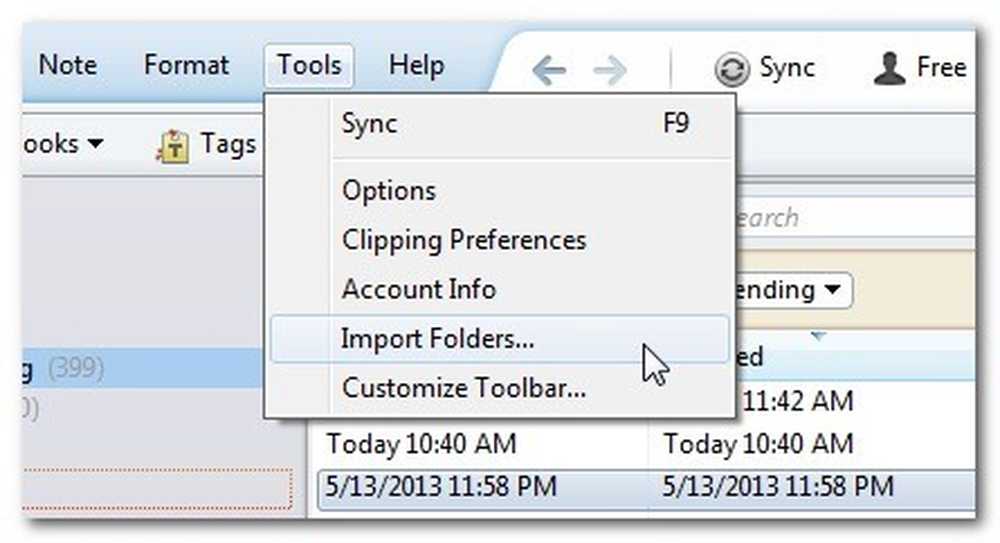
ابدأ من خلال إنشاء مجلد داخل الدليل الجذر لخدمة التخزين في السحاب (على سبيل المثال / My Documents / My Dropbox) يسمى Evernote Import. بمجرد إنشاء المجلد ، قم بتحميل تطبيق سطح المكتب Evernote. ضمن تطبيق Evernote لسطح المكتب ، انقر على الأدوات -> مجلدات الاستيراد. 
حدد المجلد Evernote من دليل Dropbox الخاص بك. حدد دفتر الملاحظات الذي تريد استخدامه وتأكد من تعيين خيار المصدر على "الاحتفاظ" للحفاظ على الملفات الموجودة في المجلد عند الاستيراد.
على الرغم من أن هذا لا يدعم النسخ الاحتياطية للمرفقات الموجودة ، إلا أنه ينشئ منطقة آمنة مفيدة للملفات التي تم استيرادها. من الآن فصاعدًا ، عندما تذهب إلى استيراد مستندات أو صور أو ملفات أخرى إلى Evernote ، ضعها في مجلد Evernote Import. سوف Evernote استيرادها ولكن تركها سليمة داخل هذا المجلد. بهذه الطريقة ، سيكون ملف PDF الذي تم استيراده موجودًا في نفس الوقت على الكمبيوتر ، وعلى خوادم Evernote ، على خوادم Dropbox ، (إذا قمت بتضمين مجلدات Dropbox في روتين النسخ الاحتياطي المحلي) داخل أرشيف النسخ الاحتياطي المحلي الخاص بك.
حتى إذا لم تكن تواجه مشكلة في إعداد مجلد "الاستيراد" ، فلا يزال Dropbox مكانًا رائعًا لتخزين نسخ إضافية من صادرات Evernote الخاصة بك.
مسلحًا بهذه النصائح والحيل ، يمكنك إجراء نسخ احتياطي يدويًا وتلقائيًا لحافظاتك المحمولة Evernote الحالية بالإضافة إلى الاستمتاع بطبقة إضافية من أمان البيانات عن طريق مزامنة مرفقات Evernote والواردات إلى السحاب.
هل لديك نصيحة أو خدعة احتياطية خاصة بك لمشاركتها؟ انضم إلى المحادثة أدناه لمساعدة زملائك من القراء على التأكد من حصولهم على أفضل إجراء نسخ احتياطي في الروتين.




